很多人不知道IE11浏览器怎么关闭JavaScript脚本?今日为你们带来的文章是IE11浏览器关闭JavaScript脚本的方法,还有不清楚小伙伴和小编一起去学习一下吧。
第一步:首先我们打开IE11浏览器(如图所示)。
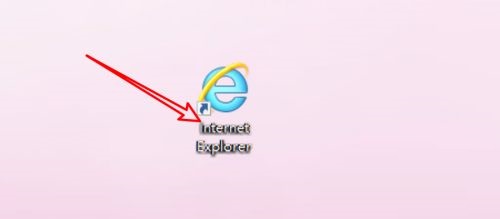
第二步:打开之后,来到它默认打开的页面,然后点击页面右上角的【工具】图标。然后在弹出的页面中点击 【Internet选项】(如图所示)。

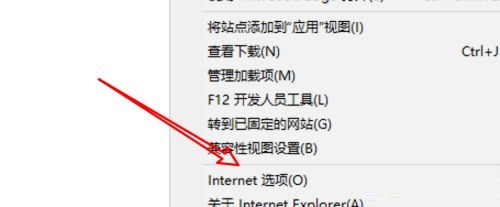
第三步:然后在打开的窗口中点击上面的【安全】选项卡(如图所示)。。
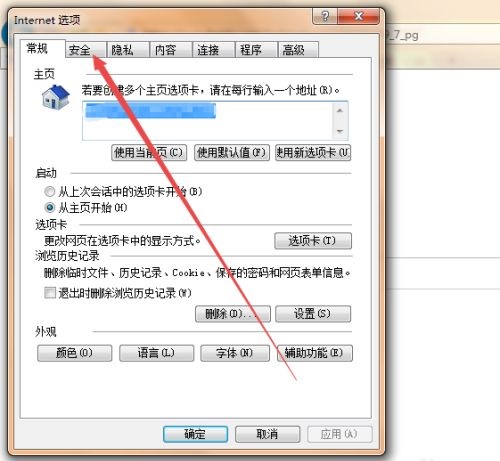
第四步:然后在打开的安全选项卡页面中点击【自定义级别】按钮(如图所示)。。
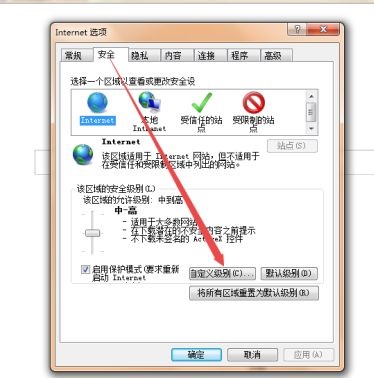
第五步:然后在打开的窗口中找到【java小程序脚本】选项,可以看到它原来是启用的(如图所示)。。
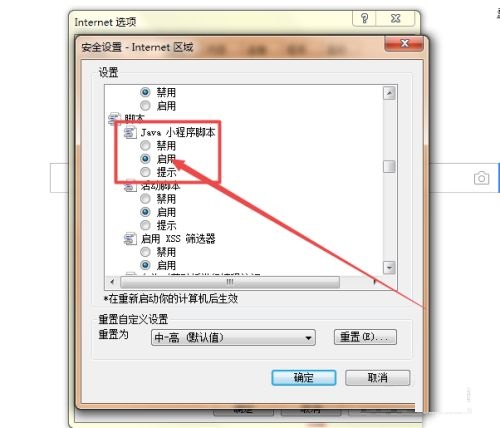
第六步:将【java小程序脚本】选择为【禁用】,然后点击【确定】,在弹出的窗口中点击【是】,这样就可以关闭JavaScript脚本了(如图所示)。。
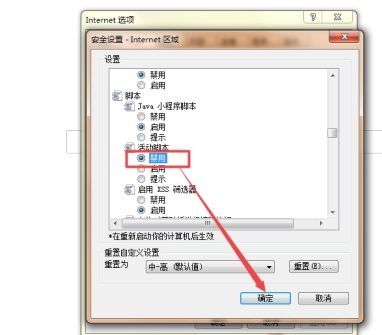
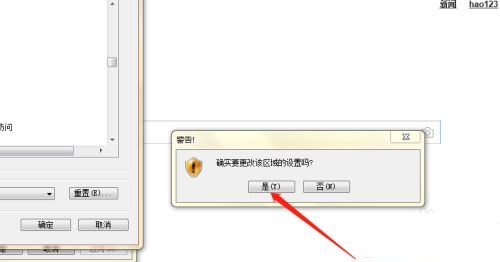
- Notepad++如何设置标签显示关闭按钮-标签显示关闭按钮的方法
- 艾尔登法环双手武器怎么切换-艾尔登法环双手武器切换方法
- Notepad++文件列表面板如何隐藏扩展名栏-Notepad++隐藏扩展名栏的方法
- 艾尔登法环史东薇尔城深处小房间怎么去-去史东薇尔城深处小房间方法
- Notepad++如何设置标签栏锁定-Notepad++设置标签栏锁定的方法
- 艾尔登法环死亡降临的地下墓地在哪-死亡降临的地下墓地位置介绍
- Notepad++如何使用紧凑语言菜单-使用紧凑语言菜单的方法
- 艾尔登法环腐蚀龙息怎么获得-艾尔登法环腐蚀龙息获得方法
- 艾尔登法环切腹战技如何使用-艾尔登法环切腹战技使用技巧
- Notepad++如何设置高亮显示标签属性-设置高亮显示标签属性的方法
- 艾尔登法环山贼弯刀怎么样-艾尔登法环山贼弯刀属性介绍
- 艾尔登法环龙食教堂在哪里-艾尔登法环龙食教堂位置介绍
- Notepad++语言格式如何使用全局背景色-使用全局背景色的方法
- Notepad++如何设置非当前标签变暗-设置非当前标签变暗的方法
- Win10 9879如何解决steam崩溃问题
- steam怎么改区-steam改区教程
- Steam怎么设置PS4手柄 ps4手柄怎么连接电脑
- 如果steam更新失败怎么办?
- Win7系统Steam更新失败如何解决?
- Ubuntu使用Steam Music的方法
- Win10 9926运行Steam崩溃的解决方法
- photoshop套索工具-轻松抠图
- 推荐Photoshop CS5几个必学技巧
- Photoshop:快捷键大搜罗
- photoshop入门:批处理实例
- 小码精灵 V1.26.0 官方版
- N8设计软件 V12.0.0.58855 官方版
- 渲得快客户端 V3.56.11 官方版
- 奇式网盾 V2.6
- 日照银行 v2.0.4
- 日照银行网银助手 V1.0.15
- 微信猎手 V2.20 绿色版
- 金盾YY多开器 V4.17 绿色版
- 快拨网络电话2015 V3.2
- SWF播放精灵 V2.0.3.4 官方安装版
- 《铁路日本!轨道之旅EX 登山电车 小田急箱根篇(Hakone Town Natural Springs)》P2P硬盘版
- 《侍魂NEOGEO合集(SAMURAI SHODOWN NEOGEO)》v1.0.5.4 P2P硬盘版
- 《兵团突击:现代战争(Operation: Polygon Storm)》官方中文 豪华版 TENOKE镜像版
- 《东方幻想麻将(TOUHOU GENSOU MAHJONG)》P2P硬盘
- 《致命区域(FatalZone)》官方中文 TENOKE镜像版
- 《30XX(30XX)》官方中文 集成达利DLC TENOKE镜像版
- 《战神5:诸神黄昏(God of War Ragnarok)》官方中文 RUNE镜像版
- 《战锤40K:星际战士2(Warhammer 40,000: Space Marine 2)》RUNE镜像版
- 《玩具军团模拟器(Toy Tactics)》V1.0官方中文版[俄网pioneer 2024.09.20更新4.17G]
- 《幽灵尖叫(Spectral Scream)》V1.0.9官方中文版[俄网pioneer 2024.09.20更新2.73G]
- facade
- face
- facecloth
- face cream
- faceless
- facelift
- face pack
- face powder
- face-saving
- 独归
- 不见你我,何谓相守?
- 男神在我梦里的精分日常
- 傻人you傻福
- 晓晓的星星
- 花草物语[阴阳师]
- 魔镜[童话]
- X大于Y
- 月下蝉
- 梧桐精抱头痛哭
- 失踪的上清寺
- 时尚王国
- 神话
- 断箭
- 红楼梦
- 矿山人家
- 美丽鲜花在开放
- 一起又看流星雨
- 马迭尔旅馆的枪声
- 神的测验